
Zoekresultaten beperken op de Mac
Als je op je Mac zoekt met Spotlight, in de Finder of in andere vensters met een zoekveld, kun je het bereik van de zoekacties en de zoekresultaten op verschillende manieren beperken.
Tip: Wil je bepaalde onderdelen niet opnemen in de zoekresultaten van Spotlight? Zie Categorieën kiezen voor suggesties van Spotlight en Spotlight-zoekacties in bestanden voorkomen.
Criteria toevoegen aan een zoekopdracht
Je kunt criteria toevoegen aan een eenvoudige zoekactie. Zo kun je bijvoorbeeld zoeken naar specifieke soorten bestanden of naar onderdelen die op een specifieke datum zijn aangemaakt.
Begin je zoekactie op de Mac in Spotlight
 of in een Finder
of in een Finder  -venster.
-venster.In Spotlight: Open Spotlight
 , typ een zoekterm in het zoekveld en klik vervolgens op 'Zoek in Finder' onderaan de lijst met zoekresultaten.
, typ een zoekterm in het zoekveld en klik vervolgens op 'Zoek in Finder' onderaan de lijst met zoekresultaten.In een Finder-venster: Typ een zoekterm in het zoekveld en druk op de Return-toets.
Klik op

Klik op het pop‑upmenu helemaal links en kies je zoekcriteria of voeg criteria toe.
Kies bijvoorbeeld 'Soort' om alleen onderdelen van een bepaalde soort te zoeken in plaats van alle onderdelen. Om te zoeken naar een onderdeel waarvan de naam bepaalde tekens bevat, kies je 'Naam'.
Om criteria toe te voegen, kies je 'Andere' en selecteer je de kenmerken die je wilt toevoegen. Als je bijvoorbeeld wilt zoeken op copyrightgegevens, schakel je 'Copyright' in de lijst met kenmerken in en klik je vervolgens op 'OK'.
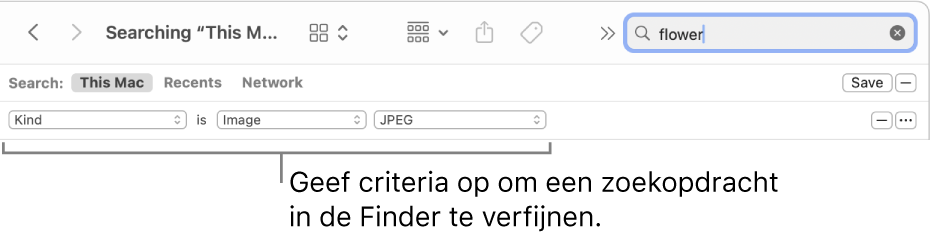
Kies criteria uit andere pop‑upmenu's die worden weergegeven.
Als je bijvoorbeeld 'Soort' hebt gekozen, klik je op het andere pop‑upmenu om 'Document' of 'Afbeelding' op te geven. Kies 'Andere' om een soort toe te voegen.
Voeg zoekcriteria toe of verwijder ze door op


Om booleaanse operatoren (OR, AND of NOT) in je zoekactie op te nemen, houd je de Option-toets ingedrukt en klik je op de knop

Je kunt criteria instellen en aangeven dat aan een of meer, alle of geen van de criteria moet worden voldaan.
Een onderdeel wordt in de zoekresultaten weergegeven als het voldoet aan alle criteria. Als je bijvoorbeeld een criterium hebt opgegeven om te zoeken naar onderdelen waarvan de naam met een S begint en een criterium toevoegt om te zoeken naar onderdelen die vandaag zijn aangemaakt, bevatten de zoekresultaten alleen onderdelen die vandaag zijn aangemaakt en een naam hebben die met S begint.
Tip: Je kunt een zoekopdracht bewaren, zodat je deze later opnieuw kunt gebruiken. Klik op 'Bewaar' onder het zoekveld. Je zoekopdracht wordt bewaard als slimme map. Als je snel toegang tot de zoekopdracht wilt hebben via de navigatiekolom van de Finder, zorg je dat 'Voeg toe aan navigatiekolom' is geselecteerd. Zie Een slimme map aanmaken of wijzigen.
Zoeken met metadata (kenmerken)
De meeste onderdelen bevatten metadata. Deze beschrijven de inhoud van het onderdeel, hoe het onderdeel is aangemaakt en diverse andere kenmerken. Als je bijvoorbeeld een foto maakt met een digitale camera, worden gegevens zoals het cameramodel, het diafragma en de sluitertijd automatisch in het bestand bewaard als metadata.
Om de metadata voor een bestand weer te geven, selecteer je het bestand en kies je vervolgens 'Archief' > 'Toon info'.
Hier zie je enkele voorbeelden van zoekacties met metadata:
vakantie soort:document – Hiermee zoek je alleen in documenten naar het woord "vakantie".
auteur:tom – Hiermee zoek je naar alle onderdelen die door Tom zijn geschreven.
soort:afbeeldingen aangemaakt:16-8-24 – Hiermee zoek je naar afbeeldingen die op een bepaalde datum zijn aangemaakt.
soort:muziek van:"glenn miller" – Hiermee zoek je naar muziek van Glenn Miller.
gewijzigd:<=29-7-24 – Hiermee zoek je naar onderdelen die op of vóór een bepaalde datum zijn gewijzigd.
Zoeken op het type onderdeel
Je kunt trefwoorden gebruiken om het type onderdeel op te geven dat je zoekt, zoals apps, contactpersonen of bladwijzers.
Hiervoor typ je "soort:[type onderdeel]" aan het einde van de zoekopdracht. Als je bijvoorbeeld wilt zoeken naar foto's van New York, typ je "New York soort:afbeeldingen". Als je wilt zoeken naar e‑mailberichten waarin Nikita wordt genoemd, typ je "Nikita soort:mail".
Type onderdeel | Trefwoord |
|---|---|
Apps | soort:app soort:apps soort:app |
Contacten | soort:contactpersoon soort:contactpersonen |
Mappen | soort:map soort:mappen |
E‑mail | soort:e‑mail soort:e‑mails soort:e‑mailbericht soort:e‑mailberichten |
Agenda-activiteiten | soort:gebeurtenis soort:gebeurtenissen |
Herinneringen | soort:herinnering soort:herinneringen |
Afbeeldingen | soort:afbeelding soort:afbeeldingen |
Films | soort:film soort:films |
Muziek | soort:muziek |
Audio | soort:audio |
soort:pdf soort:pdf's | |
Instellingen | soort:systeeminstellingen soort:instellingen |
Bladwijzers | soort:bladwijzer soort:bladwijzers |
Lettertypen | soort:lettertype soort:lettertypen |
Presentaties | soort:presentatie soort:presentaties |
Er zijn verschillende andere trefwoorden die je kunt gebruiken om onderdelen te vinden, zoals "van", "aan", "auteur", "met", "door", "tag", "titel", "naam", "trefwoord" en "bevat". Om een trefwoord te gebruiken, typ je het trefwoord gevolgd door een dubbele punt en typ je vervolgens de zoekterm. Typ bijvoorbeeld "auteur:John" of "titel:New York".
Zoeken met AND, OR en NOT
Je kunt de zoekresultaten verfijnen met behulp van booleaanse operatoren (AND, OR en NOT). Met een minteken (-), dat staat voor "AND NOT", kun je onderdelen uitsluiten van een zoekactie.
Hier volgen enkele voorbeelden van wat je in een zoekveld kunt typen wanneer je booleaanse operatoren gebruikt:
auteur:tom OR auteur:thom – Hiermee zoek je naar onderdelen die zijn aangemaakt door Tom of Thom, als je niet zeker weet hoe zijn naam wordt geschreven.
vakantie -frankrijk – Hiermee zoek je naar onderdelen die het woord "vakantie" bevatten maar niet het woord "frankrijk", zodat wel foto's van een vakantie naar Spanje worden gevonden, maar niet die van een reis naar Frankrijk.
soort:mail datum:29-6-24-25-7-24 NOT datum:14-7-24 – Hiermee zoek je naar e‑mailberichten uit de periode 29 juni 2024 tot en met 25 juli 2024, met uitzondering van 14 juli 2024.